Busines용 Surface 진단 도구 키트 사용하여 명령줄 앱 콘솔 실행
명령 프롬프트에서 SDT(Surface Diagnostic Toolkit)를 실행하려면 Surface IT 도구 키트 를 다운로드하고 진단 앱 콘솔의 복사본을 저장해야 합니다. Windows 명령 콘솔(cmd.exe) 또는 Windows PowerShell 통해 대상 Surface 디바이스의 명령 프롬프트에서 SDT를 실행할 수 있습니다. SDT에서 지원되는 Surface 디바이스 목록은 비즈니스용 Surface 진단 도구 키트 배포를 참조하세요.
참고
명령을 사용하여 SDT를 실행하려면 관리자 계정에 로그인하거나 Surface 디바이스에서 관리자 그룹의 구성원인 계정에 로그인해야 합니다.
SDT 앱 콘솔 실행
Surface IT 도구 키트를 다운로드하고 organization 디바이스를 관리하는 데 사용하는 PC에 설치합니다.
Surface IT 도구 키트를 엽니다. 도구 라이브러리>진단 앱 콘솔>복사본 저장을 선택하고 ARM64 또는 X64를 선택합니다.
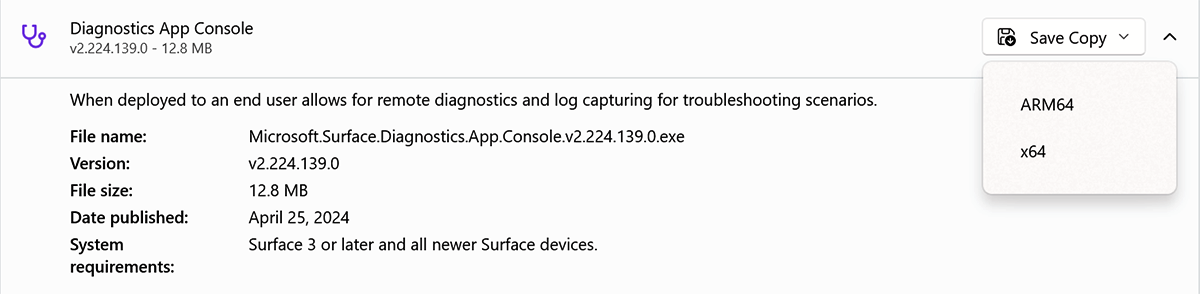
Windows 명령 프롬프트(cmd.exe) 또는 Windows PowerShell 사용하여 다음을 수행합니다.
- 모든 로그 파일 수집
- BPA(모범 사례 분석기)를 사용하여 상태 진단 실행
- 누락된 펌웨어 또는 드라이버 업데이트 확인
참고
이 릴리스에서 SDT 앱 콘솔은 단일 명령만 지원합니다. 여러 명령줄 옵션을 실행하려면 각 명령에 대해 콘솔 exe를 별도로 실행해야 합니다.
기본적으로 출력 파일은 콘솔 앱과 동일한 위치에 저장됩니다. 명령의 전체 목록은 다음 표를 참조하세요.
| 명령 | 참고 |
|---|---|
| -DataCollector "출력 파일" | 시스템 세부 정보를 zip 파일로 수집합니다. "출력 파일"은 시스템 세부 정보 zip 파일을 만드는 파일 경로입니다. 예: Microsoft.Surface.Diagnostics.App.Console.exe -DataCollector SDT_DataCollection.zip |
| -bpa "출력 파일" | 디바이스에서 여러 설정 및 상태 표시기를 확인합니다. "출력 파일"은 HTML 보고서를 만드는 파일 경로입니다. 예: Microsoft.Surface.Diagnostics.App.Console.exe -bpa BPA.html |
| -windowsupdate | Windows 업데이트 온라인 서버에서 누락된 펌웨어 또는 드라이버 업데이트를 확인합니다. 예: Microsoft.Surface.Diagnostics.App.Console.exe -windowsupdate |
| -warranty "출력 파일" | 디바이스에서 보증 정보를 확인합니다(유효하거나 유효하지 않음). 선택적 "출력 파일"은 XML 파일을 만드는 파일 경로입니다. 예: Microsoft.Surface.Diagnostics.App.Console.exe –보증 "warranty.xml" |
참고
대상 디바이스에서 원격으로 SDT 앱 콘솔을 실행하려면 Microsoft Configuration Manager 같은 구성 관리 도구를 사용합니다. 또는 콘솔 앱과 적절한 콘솔 명령이 포함된 .zip 파일을 만들고 organization 소프트웨어 배포 프로세스에 따라 배포할 수 있습니다.
모범 사례 분석기 실행
BitLocker, Secure Boot 및 TPM(신뢰할 수 있는 플랫폼 모듈)과 같은 주요 구성 요소에서 BPA 테스트를 실행한 다음, 결과를 공유 가능한 파일에 출력할 수 있습니다. 이 도구는 문제를 resolve 방법에 대한 지침과 함께 색으로 구분된 제목 및 조건 설명자가 있는 일련의 테이블을 생성합니다.
- 녹색은 구성 요소가 최적의 상태(최적)에서 실행 중임을 나타냅니다.
- 주황색은 구성 요소가 최적의 조건에서 실행되고 있지 않음을 나타냅니다(최적이 아님).
- 빨간색은 구성 요소가 비정상적인 상태임을 나타냅니다.
샘플 BPA 결과 출력
BitLocker
- 설명: 시스템 드라이브에서 BitLocker를 사용할 수 있는지 확인합니다.
- 값: 보호 켜기
- 조건: 최적
- 지침: BitLocker를 사용하여 데이터를 보호하는 것이 좋습니다.
보안 부팅
- 설명: 보안 부팅이 사용하도록 설정되어 있는지 확인합니다.
- 값: True
- 조건: 최적
- 지침: PC를 보호하기 위해 보안 부팅을 사용하도록 설정하는 것이 좋습니다.
신뢰할 수 있는 플랫폼 모듈
- 설명: TPM이 기능하는지 확인합니다.
- 값: True
- 조건: 최적
- 지침: 기능 TPM이 없으면 BitLocker와 같은 보안 기반 함수가 제대로 작동하지 않을 수 있습니다.
연결된 대기 상태
- 설명: 연결된 대기 상태를 사용할 수 있는지 확인합니다.
- 값: True
- 조건: 최적
- 지침: 연결된 대기 모드를 사용하면 Surface 디바이스가 사용되지 않는 동안 업데이트 및 알림을 받을 수 있습니다. 최상의 환경을 위해 연결된 대기 상태를 사용하도록 설정해야 합니다.
Bluetooth
- 설명: Bluetooth를 사용할 수 있는지 확인합니다.
- 값: 사용
- 조건: 최적
- 지침: 해당/A
디버그 모드
- 설명: 운영 체제가 디버그 모드인지 확인합니다.
- 값: Normal
- 조건: 최적
- 지침: 디버그 부팅 옵션은 Windows 운영 체제의 커널 디버깅을 사용하거나 사용하지 않도록 설정합니다. 이 옵션을 사용하도록 설정하면 시스템 불안정이 발생할 수 있으며 DRM(디지털 권한 관리) 보호된 미디어 재생을 방지할 수 있습니다.
테스트 서명
- 설명: 테스트 서명이 사용하도록 설정되어 있는지 확인합니다.
- 값: Normal
- 조건: 최적
- 지침: 테스트 서명은 시험판 드라이버를 테스트하는 데만 사용해야 하는 Windows 시작 설정입니다.
활성 전원 계획
- 설명: 올바른 전원 계획이 활성 상태인지 확인합니다.
- 값: 균형 조정됨
- 조건: 최적
- 지침: "균형 잡힌" 전원 계획을 사용하여 생산성과 배터리 수명을 최대화하는 것이 좋습니다.
Windows 업데이트
- 설명: 디바이스가 Windows 업데이트로 최신 상태인지 확인합니다.
- 값: Microsoft Silverlight(KB4023307), Windows용 정의 업데이트 Defender 바이러스 백신 - KB2267602(정의 1.279.1433.0)
- 조건: 최적이 아님
- 지침: 최신 Windows로 업데이트하면 최신 펌웨어 및 드라이버를 사용할 수 있습니다. 항상 디바이스를 최신 상태로 유지하는 것이 좋습니다.
사용 가능한 하드 드라이브 공간
- 설명: 사용 가능한 하드 드라이브 공간이 부족한지 확인합니다.
- 값: 66%
- 조건: 최적
- 지침: 최상의 성능을 위해 하드 드라이브는 사용 가능한 공간으로 용량의 10% 이상을 가져야 합니다.
작동하지 않는 디바이스
- 설명: 장치 관리자 비기능 디바이스 목록입니다.
- 값: [스크린샷에 제공되지 않음]
- 조건: 최적
- 지침: 장치 관리자 장치 비기능은 해당 하드웨어 구성 요소에 대한 전원 절약과 같은 Surface 디바이스에 예측할 수 없는 문제를 일으킬 수 있습니다.
외부 모니터
- 설명: 호환성 문제가 있을 수 있는 외부 모니터를 확인합니다.
- 값: 해당 없음
- 조건: 최적
- 지침: 원래 장비 제조업체에 문의하여 Surface 장치와의 호환성을 확인합니다.
버전 기록
v2.218.139.0은 2023년 10월 24일에 릴리스되었습니다. Surface IT 도구 키트 라이브러리, 2024년 4월 25일.